Pengertian Gadget Secara Umum
Gadget secara umum adalah barang elektronik kecil yang yang
didesain sedemikian rupa sehingga menjadikannya sebagai sesuatu inovasi
terbaru, atau juga bisa dikatakan sebagai suatu penemuan yang
benar-benar menakjubkan pada masanya.
Pengertian Gadget Pada Blogger.com
Gadget di blogger.com adalah adalah fitur tambahan yang terdapat
pada sidebar berupa elemen yang berguna dan mudah digunakan baik yang
telah disediakan oleh penyedia layanan blog yang anda gunakan atau yang
berasal dari pihak ketiga. Selain untuk mempermudah pengunjung blog
dalam memahami sebagian isi blog, fitur ini juga dapat memperindah blog
anda dengan modifikasi gadget.
Penggunaan serta pemasangan widget sangat dipermudah oleh pihak-pihak penyedia layanan sehingga yang anda lakukan hanya mendaftar atau bahkan ada yang tidak perlu mendaftar sama sekali alias Cuma mengcopy script yang telah disediakan dalam elemen blog.
Sesuai dengan judulnya yaitu mengenal Fungsi Gadget Blogger. pada artikel penjelasan gadget ini akan menjelaskan macam-macam gadget dan fungsinya. Memang fungsi dari masing-masing gadget sudah dijelaskan oleh pihak blogger, namun beberapa pemula di blogger.com merasa penjelasan tersebut masih kurang, setelah sobat mengetahui pengertian gadget juga fungsi gadget lengkap, tidak perlu pusing lagi untuk memasang gadget tersebut.
Penggunaan serta pemasangan widget sangat dipermudah oleh pihak-pihak penyedia layanan sehingga yang anda lakukan hanya mendaftar atau bahkan ada yang tidak perlu mendaftar sama sekali alias Cuma mengcopy script yang telah disediakan dalam elemen blog.
Sesuai dengan judulnya yaitu mengenal Fungsi Gadget Blogger. pada artikel penjelasan gadget ini akan menjelaskan macam-macam gadget dan fungsinya. Memang fungsi dari masing-masing gadget sudah dijelaskan oleh pihak blogger, namun beberapa pemula di blogger.com merasa penjelasan tersebut masih kurang, setelah sobat mengetahui pengertian gadget juga fungsi gadget lengkap, tidak perlu pusing lagi untuk memasang gadget tersebut.
Fungsi Gadget Pada Blogger adalah sebagai berikut:
1. Pengikut
 Gadget ini Berfungsi untuk Menampilkan daftar pengguna yang mengikuti blog Anda,
lalu apa kegunaan dari mengikuti suatu blog? Kegunaannya adalah si
pengikut akan segera tahu apabila ada artikel terbaru yang terposting di
blog yang ia ikut, dan ini akan langsung tampil di Dasbor si pengikut.
Agar lebih gampang seperti ini ilustrasinya: Si A mengikuti Blog si B,
maka si A akan dengan cepat mengetahui apabila ada postingan terbaru
dari blog si B, karena postingan terbaru tersebut akan langsung tampil
di dasbornya si A, tatkala ia login/ masuk ke akun blogger-nya.
sedangkan kegunaan bagi si pemilik blog yaitu untuk mempermudah
penyebaran postingan terbarunya. Dengan kata lain, gadget ini bisa
dikatakan memiliki peranan dalam mempermudah kedua belah pihak, antara
si pemilik dan si pengikut. Apabila anda menambahkan gadget ini ke blog
anda, maka seperti inilah nanti tampilannya:
Gadget ini Berfungsi untuk Menampilkan daftar pengguna yang mengikuti blog Anda,
lalu apa kegunaan dari mengikuti suatu blog? Kegunaannya adalah si
pengikut akan segera tahu apabila ada artikel terbaru yang terposting di
blog yang ia ikut, dan ini akan langsung tampil di Dasbor si pengikut.
Agar lebih gampang seperti ini ilustrasinya: Si A mengikuti Blog si B,
maka si A akan dengan cepat mengetahui apabila ada postingan terbaru
dari blog si B, karena postingan terbaru tersebut akan langsung tampil
di dasbornya si A, tatkala ia login/ masuk ke akun blogger-nya.
sedangkan kegunaan bagi si pemilik blog yaitu untuk mempermudah
penyebaran postingan terbarunya. Dengan kata lain, gadget ini bisa
dikatakan memiliki peranan dalam mempermudah kedua belah pihak, antara
si pemilik dan si pengikut. Apabila anda menambahkan gadget ini ke blog
anda, maka seperti inilah nanti tampilannya:
2. Kotak Penelusuran
 Gatget ini berfungsi untuk menelusuri isi blog-blog, blogroll, atau apapun yang pernah Anda tauti ke dalam blog anda.
Anda juga bisa mengatur Gatget penelusuran ini hanya untuk mencari isi
yang berada di blog anda saja, hasilnya seperti dibawah ini:
Gatget ini berfungsi untuk menelusuri isi blog-blog, blogroll, atau apapun yang pernah Anda tauti ke dalam blog anda.
Anda juga bisa mengatur Gatget penelusuran ini hanya untuk mencari isi
yang berada di blog anda saja, hasilnya seperti dibawah ini:
3. HTML/ JavaScript.
 Gadget ini berfungsi untuk menambahkan fungsional pihak ketiga atau kode lainnya ke blog Anda.
Dengan gadget ini anda bisa menambahkan kode HTML/ script di blog anda.
Kode script itu biasanya bermacam-macam, ada yang berupa kode script
iklan, banner, dll. Seperti apakah kode script itu? Agar teman-teman
lebih jelas seperti apakah kode script itu, teman-teman bisa
memperhatikannya melalui contoh berikut ini:
Gadget ini berfungsi untuk menambahkan fungsional pihak ketiga atau kode lainnya ke blog Anda.
Dengan gadget ini anda bisa menambahkan kode HTML/ script di blog anda.
Kode script itu biasanya bermacam-macam, ada yang berupa kode script
iklan, banner, dll. Seperti apakah kode script itu? Agar teman-teman
lebih jelas seperti apakah kode script itu, teman-teman bisa
memperhatikannya melalui contoh berikut ini:
"<div style="text-align: center;"><a href="http://whos.amung.us/stats/gaaxkjwwh9sj/"><img src="http://whos.amung.us/cwidget/gaaxkjwwh9sj/ffffff000000.png" title="Click to see how many people are online" border="0" height="29" width="81" /></a></div>"
Dan hasil dari kode di atas adalah:
dan kode di atas berfungsi untuk mengetahui orang yang sedang online di blog kita.
4. Teks.
 Melalui
gadget ini, anda bisa menambah kata-kata di blog anda, seperti: Selamat
datang di blog kami, selamat membaca, jangan lupa meninggalkan
komentar, dll. Anda juga bisa menulis beberapa puisi atau juga pantun.
Selain itu anda bisa membuat tulisan yang diselipi dengan link (Hyper
Link) di dalamnya, seperti dengan menggunakan kata-kata, "untuk membaca
panduan merakit komputer silahkan untuk pergi ke halaman ini" (kata ini,
anda selipi dengan suatu link), atau juga bisa anda selipi dengan
alamat e-mail.
Melalui
gadget ini, anda bisa menambah kata-kata di blog anda, seperti: Selamat
datang di blog kami, selamat membaca, jangan lupa meninggalkan
komentar, dll. Anda juga bisa menulis beberapa puisi atau juga pantun.
Selain itu anda bisa membuat tulisan yang diselipi dengan link (Hyper
Link) di dalamnya, seperti dengan menggunakan kata-kata, "untuk membaca
panduan merakit komputer silahkan untuk pergi ke halaman ini" (kata ini,
anda selipi dengan suatu link), atau juga bisa anda selipi dengan
alamat e-mail.
5. Gambar.
 Melalui
gadget ini teman-teman bisa menambah suatu gambar ke blog-nya
teman-teman. Entah itu gambar dari komputer atau suatu web. Selain itu
teman-teman juga bisa membuat link tujuan gambar tersebut, contohnya
saja teman-teman memiliki posting tentang masjid atau tentang ka'bah,
maka teman-teman bisa memasang gambar masjid atau ka'bah tersebut ke
blognya teman-teman dengan link yang bertujuan ke postingan yang isinya
tentang masjid dan ka'bah tadi.
Melalui
gadget ini teman-teman bisa menambah suatu gambar ke blog-nya
teman-teman. Entah itu gambar dari komputer atau suatu web. Selain itu
teman-teman juga bisa membuat link tujuan gambar tersebut, contohnya
saja teman-teman memiliki posting tentang masjid atau tentang ka'bah,
maka teman-teman bisa memasang gambar masjid atau ka'bah tersebut ke
blognya teman-teman dengan link yang bertujuan ke postingan yang isinya
tentang masjid dan ka'bah tadi.6. tampilan Slide.
 Dengan
Gadget ini teman-teman bisa memunculkan tampilan slide di blognya
teman-teman. Slide yang akan ditampilkan sudah disediakan oleh pihak blogger.com
itu sendiri, jadi teman-teman tinggal mengaktifkannya. Sebelum
mengaktifkan gadget ini, teman-teman juga bisa mengatur jenis tampilan
slide-nya nanti seperti apa.
Dengan
Gadget ini teman-teman bisa memunculkan tampilan slide di blognya
teman-teman. Slide yang akan ditampilkan sudah disediakan oleh pihak blogger.com
itu sendiri, jadi teman-teman tinggal mengaktifkannya. Sebelum
mengaktifkan gadget ini, teman-teman juga bisa mengatur jenis tampilan
slide-nya nanti seperti apa.
7. Baris Video.
 Dengan
gadget ini teman-teman bisa menambah video klip dari Youtube juga video
Google, sehingga para pengunjung bisa menontonnya. Bagusnya lagi, para
pengunjung tersebut dapat menonton video tadi tanpa harus meninggalkan
halaman posting, anda juga bisa mensettingnya dengan menggunakan kotak
keyword yang tersedia.
Dengan
gadget ini teman-teman bisa menambah video klip dari Youtube juga video
Google, sehingga para pengunjung bisa menontonnya. Bagusnya lagi, para
pengunjung tersebut dapat menonton video tadi tanpa harus meninggalkan
halaman posting, anda juga bisa mensettingnya dengan menggunakan kotak
keyword yang tersedia.
8. Polling.
 Dengan
gadget ini anda bisa melakukan survey terhadap para pengunjung. Apakah
kegunaan dari survey tersebut? Dengan adanya survey tersebut anda akan
mengetahui sampai di manakah daya tarik pembaca terhadap blog anda,
sehingga anda bisa memantau kualitaf dari isi blog anda.
Dengan
gadget ini anda bisa melakukan survey terhadap para pengunjung. Apakah
kegunaan dari survey tersebut? Dengan adanya survey tersebut anda akan
mengetahui sampai di manakah daya tarik pembaca terhadap blog anda,
sehingga anda bisa memantau kualitaf dari isi blog anda.
9. Daftar Blog.
 Dengan
gadget ini anda dapat menampilkan blog vaforit anda di blog anda. Anda
cukup menulis link blog faforit anda, lalu klik tombol tambah. Dengan
begitu anda juga akan mudah untuk pergi ke blog tersebut, tanpa harus
menghafal alamat URL-nya atau mungkin dengan tujuan lain seperti sebagai
referensi blog anda.
Dengan
gadget ini anda dapat menampilkan blog vaforit anda di blog anda. Anda
cukup menulis link blog faforit anda, lalu klik tombol tambah. Dengan
begitu anda juga akan mudah untuk pergi ke blog tersebut, tanpa harus
menghafal alamat URL-nya atau mungkin dengan tujuan lain seperti sebagai
referensi blog anda.
10. Daftar Link.
 Gadget
yang ini kegunaannya hampir sama dengan gadget di atas. Namun untuk
gadget yang ini, yang muncul nantinya hanyalah link-nya saja. Namanya
juga Daftar Link. Gadget ini dapat anda manfaatkan untuk tujuan tukar
link, atau sebagai blog roll (link ke teman-teman blogger lainnya).
Gadget
yang ini kegunaannya hampir sama dengan gadget di atas. Namun untuk
gadget yang ini, yang muncul nantinya hanyalah link-nya saja. Namanya
juga Daftar Link. Gadget ini dapat anda manfaatkan untuk tujuan tukar
link, atau sebagai blog roll (link ke teman-teman blogger lainnya).
11. Daftar.
 Dengan
gadget ini, anda bisa menambah daftar buku kesukaan anda, film kesukaan
anda, atau apapun yang memang anda rasa penting untuk didaftarkan ke
blog anda.
Dengan
gadget ini, anda bisa menambah daftar buku kesukaan anda, film kesukaan
anda, atau apapun yang memang anda rasa penting untuk didaftarkan ke
blog anda.
12. Feed.
 Dengan
Gadget ini anda bisa menyisipi feed RSS atau Atom ke blog anda.
Dengan
Gadget ini anda bisa menyisipi feed RSS atau Atom ke blog anda.13. NewsReel.
 Dengan gadget ini, secara otomatis menampilkan tajuk google news dari blog anda.
Dengan gadget ini, secara otomatis menampilkan tajuk google news dari blog anda.
14. Label
 Dengan
gadget ini anda dapat menampilkan label/ kategori semua postingan yang
ada di dalam blog anda. Lalu apakah kegunaan label/ kategori tersebut?
Dengan adanya label/ kategori para pengunjung akan merasa lebih mudah
dalam mencari artikel yang mereka butuhkan. Contohnya blog anda membahas
tentang kesehatan. Sedangkan artikel anda banyak sekali yang membahas
tentang kesehatan, dengan tersedianya gadget label ini, anda dapat
mengkategorikan postingan anda, sehingga para pengunjung menjadi mudah
untuk menemukan postingan-postingan yang mereka cari. Contoh label yang
berkaitan dengan kesehatan: Kesehatan rongga mulut, kesehatan mata, dll.
Dengan
gadget ini anda dapat menampilkan label/ kategori semua postingan yang
ada di dalam blog anda. Lalu apakah kegunaan label/ kategori tersebut?
Dengan adanya label/ kategori para pengunjung akan merasa lebih mudah
dalam mencari artikel yang mereka butuhkan. Contohnya blog anda membahas
tentang kesehatan. Sedangkan artikel anda banyak sekali yang membahas
tentang kesehatan, dengan tersedianya gadget label ini, anda dapat
mengkategorikan postingan anda, sehingga para pengunjung menjadi mudah
untuk menemukan postingan-postingan yang mereka cari. Contoh label yang
berkaitan dengan kesehatan: Kesehatan rongga mulut, kesehatan mata, dll.
15. Tautan Berlangganan
 Gadget ini dapat anda gunakan untuk menampilkan fitur langganan. Sehingga Memudahkan para pembaca untuk berlangganan blog Anda lewat pembaca feed populer.
Gadget ini dapat anda gunakan untuk menampilkan fitur langganan. Sehingga Memudahkan para pembaca untuk berlangganan blog Anda lewat pembaca feed populer.
16. Logo
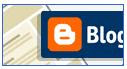 Anda bisa menampilkan logo blogger.com ke dalam blog anda melalui gadget ini.
Anda bisa menampilkan logo blogger.com ke dalam blog anda melalui gadget ini.
17. Profil
 Dengan
Gadget ini, anda dapat menampilkan profil blogger anda di blog anda.
Apa fungsi profil blogger? Biasanya digunakan sebagai tanda pengenalan,
atau sebagai tanda bukti kepemilikan blog.
Dengan
Gadget ini, anda dapat menampilkan profil blogger anda di blog anda.
Apa fungsi profil blogger? Biasanya digunakan sebagai tanda pengenalan,
atau sebagai tanda bukti kepemilikan blog. 18. Arsip Blog
 Anda
dapat menampilkan arsip blog anda dengan menggunakan gadget ini. Apa
itu arsip? Singkatnya, apabila anda menambahkan gadget ini ke dalam blog
anda, maka anda dan para pengunjung blog anda dapat dapat melihat semua
daftar postingan anda, atau biasanya beberapa blogger menamakan gadget
ini sebagai daftar isi, karena memang manampilkan semua isi/ postingan
di blog kita. Anda dapat men-setting tampilan arsip blog anda nantinya,
seperti: ingin ditampilkan menurut bulanan, mingguan, atau harian.
Selain itu juga, anda bisa menentukan style/ gaya, mau secara hirarki
(tersusun), atau menu dropdown.
Anda
dapat menampilkan arsip blog anda dengan menggunakan gadget ini. Apa
itu arsip? Singkatnya, apabila anda menambahkan gadget ini ke dalam blog
anda, maka anda dan para pengunjung blog anda dapat dapat melihat semua
daftar postingan anda, atau biasanya beberapa blogger menamakan gadget
ini sebagai daftar isi, karena memang manampilkan semua isi/ postingan
di blog kita. Anda dapat men-setting tampilan arsip blog anda nantinya,
seperti: ingin ditampilkan menurut bulanan, mingguan, atau harian.
Selain itu juga, anda bisa menentukan style/ gaya, mau secara hirarki
(tersusun), atau menu dropdown.
19. Header Halaman.
 Umumnya
gadget ini secara otomatis sudah ditambahkan ke dalam blog kita. Namun,
bagi anda yang ingin memodifikasi/ mengatur ulang header blog anda,
anda bisa menggunakan gadget ini. Seperti halnya anda ingin memodif
header blog anda dengan menambahkan gambar di dalamnya (sebagai latar
atau background). Agar lebih jelas apa itu header blog/ halaman, anda
dapat melihatnya di blog ini, yaitu terletak di bagian paling atas di
blog ini,
Umumnya
gadget ini secara otomatis sudah ditambahkan ke dalam blog kita. Namun,
bagi anda yang ingin memodifikasi/ mengatur ulang header blog anda,
anda bisa menggunakan gadget ini. Seperti halnya anda ingin memodif
header blog anda dengan menambahkan gambar di dalamnya (sebagai latar
atau background). Agar lebih jelas apa itu header blog/ halaman, anda
dapat melihatnya di blog ini, yaitu terletak di bagian paling atas di
blog ini, Sekian dulu Penjelasan Mengenal Fungsi Gadget Pada Blogger . Semoga bermanfaat,,, salam blogger.....











